
어색한 레이아웃, 방해가되는 광고, 스크롤 할 때 더듬 거리는 무거운 페이지에 직면하기 위해 휴대 전화에 웹 페이지를 얼마나 자주로드합니까? '리더 모드'는 불편 함없이 웹 페이지를 읽을 수있는 원터치 솔루션입니다.
이 기능은 iOS의 Safari에 통합되어 있으며 Android 용 Chrome에서 실험적 기능으로 사용할 수 있습니다. 대부분의 데스크톱 웹 브라우저에서도 사용할 수 있습니다.
iPhone 및 iPad의 Safari
관련 : iPad 및 iPhone에서 Safari로 검색하는 8 가지 팁과 요령
Safari에는 통합 된 '리더 모드'기능이 있습니다. iPhone 및 iPad , 사용하기 쉽습니다.
Safari에서 웹 페이지를로드하면 앱 상단의 주소 표시 줄 왼쪽에 아이콘이 표시됩니다. 이 아이콘은 Safari가 현재 웹 페이지가 "기사"임을 감지 한 경우에만 표시되므로 모든 웹 페이지에서 사용할 수 없습니다. 하지만 웹 페이지가 읽고 싶은 텍스트 기사 인 경우에만 유용합니다.
웹 페이지를로드 한 후이 버튼을 누르면 텍스트 만 표시됩니다. 읽기 용보기는 대부분의 전면 광고 화면을 우회하고 성가신 탐색 요소, 소셜 공유 버튼, 항상 화면에 표시되는 광고를 모두 숨겨 웹 페이지를 방문한 정보 만 읽을 수 있도록합니다.
How-To Geek의 모바일 웹 사이트를 멋지게 만들기 위해 많은 노력을 기울 였으므로 아래 스크린 샷은 큰 변화처럼 보이지 않을 수도 있지만 훨씬 더 복잡한 모바일 웹 사이트에서 많은 도움이됩니다.
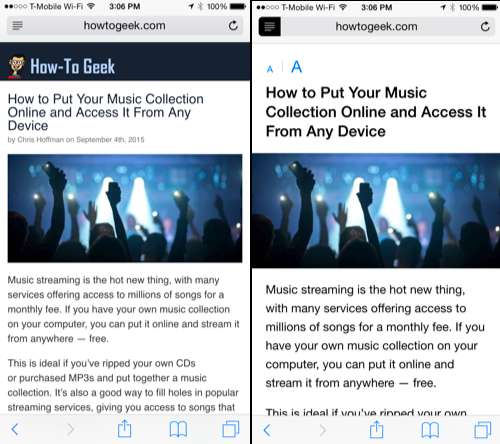
Android의 Chrome
관련 : Android, iPhone 및 iPad에서 Chrome으로 검색하기위한 10 가지 팁
Google은 여기 파티에 늦었습니다. Android 용 Chrome 읽기 모드가 있지만 숨겨진 실험 플래그 지금 활성화해야합니다. 이것은 안정된 기능으로 발전하거나 Google이 Chrome에서 실험용 플래그를 제거 할 수도 있습니다. 우리는 무슨 일이 일어날 지 모릅니다.
하지만 지금 사용하려면 Chrome의 주소 표시 줄에 chrome : // flags를 입력하고 Enter 버튼을 탭하세요. 아래로 스크롤하여 "리더 모드 도구 모음 아이콘 활성화"옵션을 찾은 다음 "활성화"를 누릅니다. Firefox를 다시 시작하려면 표시되는 '지금 다시 시작'버튼을 탭하세요.
웹 페이지에서 기사를 감지하면 Chrome에 읽기 모드 아이콘이 표시됩니다. 다른 웹 브라우저 에서처럼 리더 모드를 사용하려면 버튼을 탭하세요.
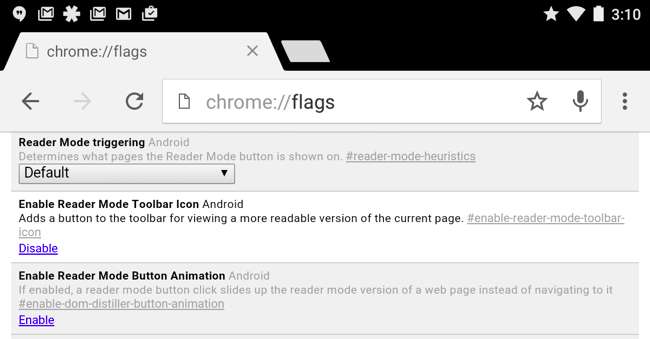
Google에서이 기능을 삭제해도 괜찮습니다. 언제든지 내장 된 다른 브라우저를 사용할 수 있습니다. 예를 들어, Android 용 Firefox는 리더보기를 제공합니다. 기사 인 웹 페이지를로드하기 만하면 주소 표시 줄에 'Reader View'아이콘이 나타납니다. 웹 페이지의 깔끔한 버전을로드하려면 탭하십시오.
오프라인에서도 나중에 텍스트를 읽을 수있는 포켓
관련 : 나중에 읽을 수 있도록 웹 페이지를 저장하는 가장 좋은 방법
Pocket은 나중에 읽을 수있는 유일한 서비스는 아니지만 가장 좋아하는 서비스입니다. . 이것은 읽기 모드와 완전히 다릅니다. 지금 읽고 싶은 웹 페이지가 아니라 나중에 읽고 싶은 웹 페이지를위한 것입니다. 그러나 Pocket에 웹 페이지를 추가하면 Pocket은 해당 페이지의 기사에서 텍스트와 필수 이미지 만 다운로드합니다. 그런 다음 휴대 전화에 Pocket 앱을로드하고 오프라인 상태에서도이 모든 기사를 읽을 수 있습니다.
나중에 웹 기사를 읽으려면 Pocket을 사용하는 것이 북마크에 추가하고 나중에 다시 올 때 수동으로 읽기 모드를 활성화하는 것보다 더 편리한 솔루션입니다. Pocket 브라우저 확장은 데스크톱 웹 브라우저에서 사용할 수 있으며 iOS 및 Android에 통합 된 공유 기능을 사용하여 기사를 Pocket 앱에 공유 할 수 있습니다.
데스크탑 웹 브라우저
대부분의 데스크톱 웹 브라우저는 현재 리더 모드 또는 리더보기를 제공합니다. 이 방법을 사용하여 노트북이나 데스크톱 PC에서 깔끔한 방식으로 웹 기사를 읽을 수 있습니다. 물론 큰 화면과 더 강력한 웹 브라우저가있는 데스크톱에서는 훨씬 덜 중요합니다. 그러나 여전히 유용 할 수 있습니다.
읽기 모드에 액세스하려면 선택한 웹 브라우저에서 기사 인 웹 페이지를로드하고 주소 표시 줄의 아이콘을 클릭하면됩니다. 이것은 Mozilla Firefox에서 작동합니다. Microsoft Edge , Apple의 Safari 등이 모두 내장되어 있습니다.
Mozilla Firefox 및 Microsoft Edge에서는 검색 주소창 오른쪽에 책 모양의 리더 모드 아이콘이 표시됩니다.
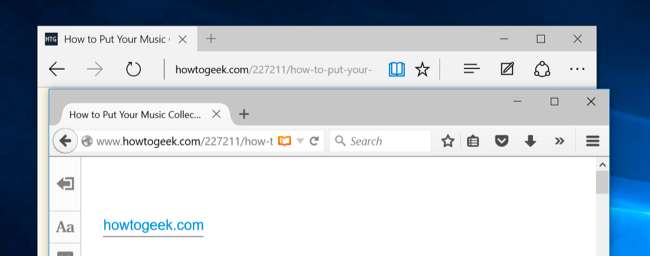
Apple의 Safari에서는 모바일 Safari에서와 마찬가지로 검색 주소창 왼쪽에 일련의 가로줄이있는 아이콘입니다.
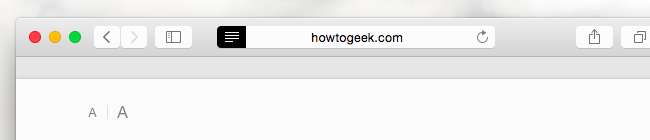
Google 크롬은 여기에서 제외 된 유일한 주요 주류 웹 브라우저입니다. 데스크톱에서는 실험적 읽기 모드를 사용하는 것이 조금 더 어렵습니다. 브라우저 확장을 설치하거나 북마크릿 처럼 가독성 .
Chrome을 사용하고 싶다면
실험적 읽기 모드
, Chrome을 시작하는 데 사용하는 바탕 화면 바로 가기를 변경하고 다음 스위치를 추가 할 수 있습니다.
--enable-dom-distiller
그런 다음 Chrome을 종료하고 바로 가기를 사용하여 다시 시작하세요. 그런 다음 메뉴 버튼을 클릭하고 "Distill Page"를 선택하여 읽기 모드를 활성화 할 수 있습니다. Google은이 기능을 언제든지 삭제할 수 있습니다. 이상적으로는 기본적으로 적절한 읽기 모드를 구현하는 것입니다.
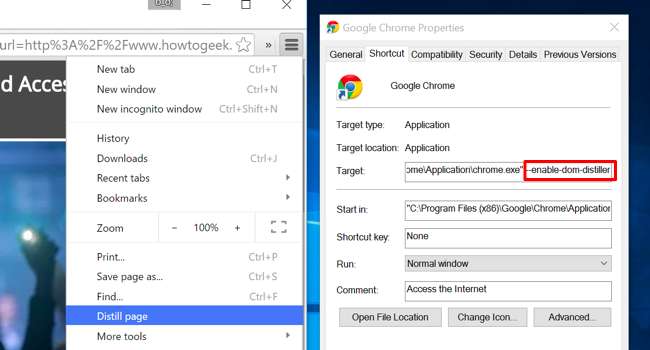
번거 로움없이 모바일 웹을 읽을 수있는 강력한 트릭입니다. 그리고 궁금한 점이 있다면 대부분의 웹 사이트에서이 작업에 신경 쓰지 않을 것입니다. 읽기 모드에 들어가기 전에 광고가로드되므로 웹 사이트에서 원하는 광고보기를 얻고 깔끔한 페이지를 읽을 수 있습니다.







